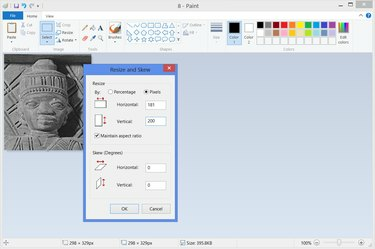
Što više smanjujete dimenzije slike, to je manja njezina veličina datoteke.
Zasluga slike: Slika ljubaznošću Microsofta
Sažimanje ili smanjivanje digitalne slike može značiti dvije različite stvari, iako obje idu ruku pod ruku. Jedna upotreba izraza odnosi se na smanjenje dimenzija slike kako bi bolje stajala na web stranici, u dokumentu ili kao profilna slika na mreži. Drugo značenje opisuje smanjenje veličine datoteke slike, što pomaže da se slike brže učitavaju na mreži. Microsoft Paint ne pruža detaljne postavke kompresije za podešavanje veličine datoteke na način Adobe Photoshop radi, ali smanjenjem dimenzija slike, izrezivanjem slike ili ponovnim spremanjem kao JPG, također smanjujete veličinu datoteke.
Korak 1

Otvorite sliku.
Zasluga slike: Slika ljubaznošću Microsofta
Otvorite Paint -- potražite "Paint" na početnom zaslonu sustava Windows 8 ili izborniku Start sustava Windows 7 -- i učitajte sliku klikom na "Datoteka" i "Otvori". U sustavu Windows 7, izbornik Datoteka prikazuje ikonu izbornika umjesto riječi "Datoteka".
Video dana
Korak 2

Izrežite sliku.
Zasluga slike: Slika ljubaznošću Microsofta
Odaberite "Odaberi" s kartice Početna i povucite okvir na slici za odabir dijela obrezivanje, ako želiš. Pritisnite "Izreži" da biste smanjili sliku na odabir.
Korak 3
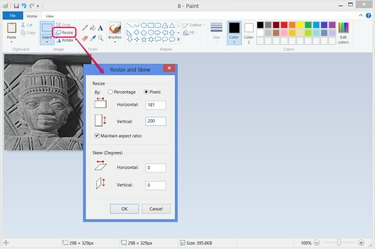
Promijenite veličinu slike.
Zasluga slike: Slika ljubaznošću Microsofta
kliknite "Promjena veličine" kako biste smanjili razlučivost cijele slike smanjivanjem njezinih dimenzija. Odaberite "Pikseli" ako znate točnu veličinu koju želite ili unesite postotak. U većini slučajeva trebali biste ostaviti uključenim "Održavanje omjera slike" kako biste izbjegli iskrivljenu sliku. Unesite vodoravnu ili okomitu veličinu, a Paint će automatski izračunati drugu dimenziju. Pritisnite "OK".
Ako web-mjesto od vas traži sliku određene veličine, ali daje samo jednu vrijednost dimenzije - npr. "Smanjite slike na 1000 piksela" -- unesite tu vrijednost za veći dimenzija.
4. korak

Podesite izrezivanje slike.
Zasluga slike: Slika ljubaznošću Microsofta
Povucite ručke oko slike kako biste izvršili manje prilagodbe obrezivanja slike, kao što je savršen kvadrat. Dok povlačite, gledajte razlučivost na dnu prozora da biste znali gdje se zaustaviti.
Uvijek vuci unutra na slici s njezine dulje strane pri izradi kvadrata. Ako povučete ručku prema van, na kraju ćete dobiti dodatni bijeli prostor.
Korak 5

Spremi sliku.
Zasluga slike: Slika ljubaznošću Microsofta
Otvorite izbornik "Datoteka", pokažite na "Spremi kao" i odaberite "JPEG slika" za spremanje slike bez prepisivanja originala. JPEG slike ne izgledaju tako dobro kao PNG slike, ali JPEG datoteke su obično daleko manje, što ih čini idealnim za korištenje na mreži.
Jedini put kada biste trebali odabrati "PNG sliku" kada pokušavate komprimirati sliku je ako se vaša slika sastoji od jednostavne crte ili teksta. U tim slučajevima PNG izgleda znatno bolje i može čak pružiti manju datoteku. PNG datoteke su također bolje za privremeno spremanje, jer gubite kvalitetu svaki put kada spremate kao JPEG.
Savjet
Paint u sustavu Windows Vista ima izrazito drugačije izbornike nego u sustavima Windows 7 i 8, ali nudi neke od istih funkcija. I "Crop" i "Resize" nalaze se u izborniku Slika, a Vistina opcija promjene veličine ne dopušta promjenu veličine po pikselima, već samo postotak. Za spremanje kliknite "Spremi kao", a zatim odaberite "JPEG" ili "PNG" iz izbornika "Spremi kao vrstu".
Nemojte brkati rezoluciju s kvalitetom. Rezolucija digitalne slike odnosi se na njezine dimenzije u pikselima, a ne na to koliko dobro izgleda. Smanjenje razlučivosti slike neće učiniti da ona izgleda gore osim ako je kasnije ne raznesete ili je rastegnete tako da stane na veliki zaslon.
Twitter preferira profilne fotografije veličine 400x400 piksela i fotografije zaglavlja veličine 1500x500. Slike profila na Facebooku trebaju imati najmanje 180x180 piksela, a naslovne fotografije trebaju biti 851x315.
Upozorenje
Klizač za zumiranje u donjem desnom kutu Painta neće promijeniti veličinu vaše slike. Zumiranje utječe samo na to kako slika izgleda u programu Paint – može vam pomoći da vidite velike slike na zaslonu, ali neće promijeniti samu slikovnu datoteku.




